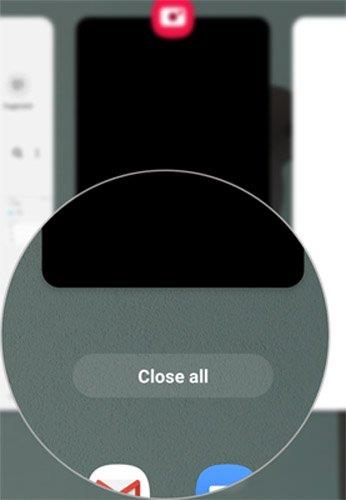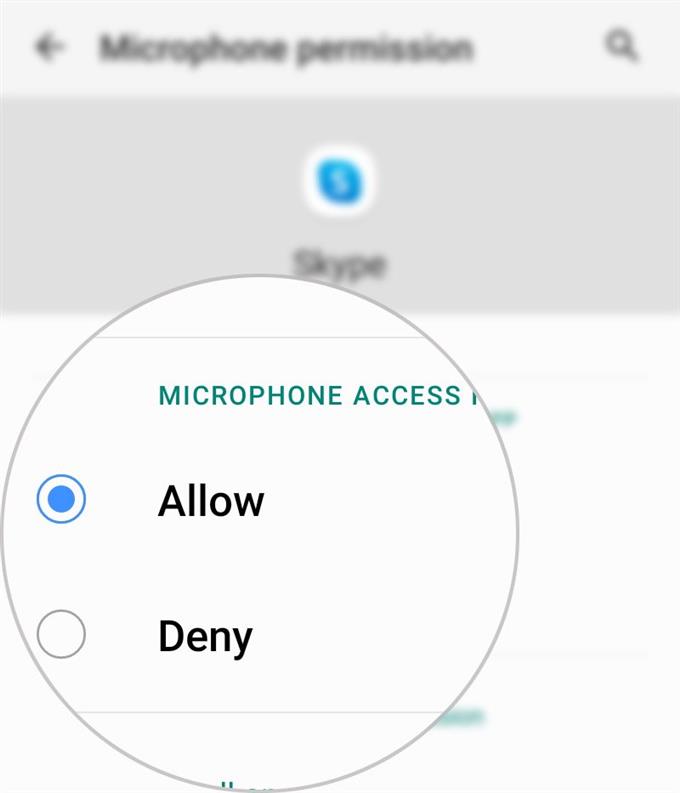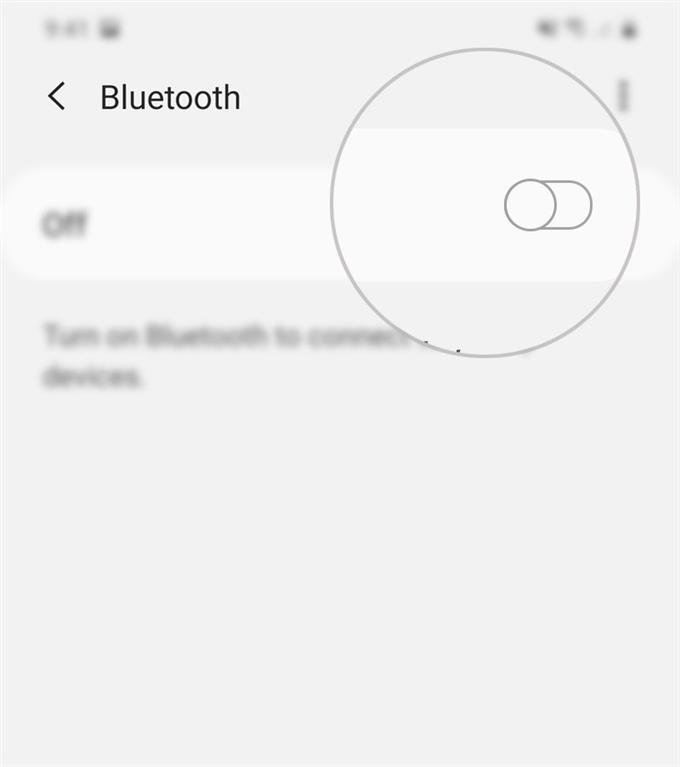Det här inlägget belyser potentiella lösningar på ljudproblem med Skype-appen på Android 10. Här är en snabbguide om hur du felsöker på Skype som inte har något ljud på Android 10 men video fungerar bra.
Vad som orsakar ljudproblem på Skype?
Inget ljudproblem som när du inte kan höra den andra personen i andra änden under ett telefonsamtal hänförs vanligtvis till en felaktig högtalare i slutet. Det är också möjligt att problemet inte är i slutet utan snarare på personen i andra änden. Om det är det senare, så finns det inte mycket som kan göras i slutändan eftersom det inte finns något du behöver fixa i första hand. Ändå skulle det inte skada om du försöker lösa lösningar för att eliminera möjliga faktorer som kan ha utlöst ljudproblem på din enhet.
I det här fallet kan problemet bero på några slumpmässiga fel som gör att Skype-appen plötsligt blir instabil och förlorar ljudfunktioner. Ett sätt att undvika från programvarorelaterade faktorer som kan ha förstört Skypes ljudfunktioner är att hålla appen uppdaterad. Jag har lagt upp några justeringar du kan prova om du vill felsöka problemet i slutändan.
Enkla korrigeringar för Skype som har video men inget ljud på din Android-telefon
Tid som behövs: 10 minuter
Innan du börjar felsökning, kontrollera och se till att Skype-servern är uppe. Du kan besöka Skype-supportens statussida för att se den aktuella statusen för Skype-tjänster.
En annan sak som du inte bör glömma att kontrollera är volymen på din telefon. Se till att den är inställd på en nivå som är tillräckligt högt för att du ska kunna höra. Se också till att din telefon inte stängs av eller placeras i tyst läge. Om problemet fortsätter efter att ha kontrollerat dessa primära faktorer kan du prova dessa efterföljande metoder för att eliminera andra möjliga orsaker.
- Kontrollera din internetanslutning.
Medan det nya symptom finns på ljud, betyder det inte alltid att högtalaren har fel. Observera att dålig internetuppkoppling också kan påverka den samlade upplevelsen med Skype. Således är det möjligt att det du har att göra med är dålig ljudkvalitet som försenat ljud på grund av långsamt internet.
För att rensa detta, försök först att uppdatera din internetanslutning.
Om du kan komma åt den trådlösa routern eller modemet just nu kan du göra en strömcykel på nätverksutrustningen. Denna enkla lösning är effektiv för att rensa slumpmässiga firmwareproblem på routern eller modemsystemet som påverkar din internetanslutning negativt.För att slå på modemet / routern, tryck på strömknappen tills den slås av. Medan den är helt avstängd, koppla ur den från strömkällan i minst 30 sekunder. Efter den förflutna tiden, koppla in den igen och slå på den igen.
Vänta tills din telefon återupprättar nätverksanslutningen. Om den inte ansluts automatiskt måste du ansluta igen manuellt.
Se också till att din telefon får en stark och stabil Wi-Fi-signal.
När den har anslutits igen, starta om Skype-appen och försök sedan ringa ett testsamtal för att se om ljudet är fixat.

- Rensa alla bakgrundsappar.
Det finns några appar som kan störa Skype-samtal. Bland dessa appar är de som används för fildelning, streaming av video och ljud och till och med vissa webbläsare.
Rensa alla för att se till att ingen av dessa appar orsakar ljudproblem under Skype-samtal.
I Android 10 kan du visa appar som körs genom att knacka på den mjuka nyckelknappen längst ner till vänster på hemskärmen.
Genom att trycka på denna knapp öppnas förhandsgranskningarna av alla appar som lämnas öppen och körs i bakgrunden. Dra bara upp på enskilda appar för att stänga dem alla.
- Granska behörigheterna för mikrofon- och kameratillgång.
Behörigheter för Skype för åtkomst till högtalaren, mikrofonen och kameran hanteras och / eller beviljas vanligtvis vid installationen av appen. Men det finns också ett alternativ att ställa in dem vid ett senare tillfälle. Med det sagt finns det en chans att Skypes åtkomst till telefonens mikrofon, högtalare och annan hårdvara fortfarande inte är tillåten.
Om du vill kontrollera detta öppnar du behörighetshanteraren på din Android-telefon genom att gå till Inställningar-> Appar menyn och välj sedan Skype från listan över appar. På Skype-appens skärm, bläddra ner till och knacka på Behörigheter tryck sedan på Mikrofon.
På nästa skärm ser du om mikrofonåtkomst för Skype-appen är tillåten. De Tillåta alternativet måste väljas eller markeras.
Avsluta sedan om Skype-appen efter att du har gjort nödvändiga ändringar i dess behörighetsinställning och se om det löser problemet.

- Koppla bort alla Bluetooth-enheter från din telefon.
Om din telefon för närvarande är ihopkopplad med en Bluetooth-aktiverad enhet, förbi ljudljuden och dirigeras till den parade Bluetooth-enheten. Om det är detta som händer kan du inte höra något ljud från telefonens inbyggda högtalare.
För att utesluta detta, koppla bort telefonen från alla Bluetooth-aktiverade tillbehör eller helt enkelt stänga av Bluetooth-funktionen.
För att stänga av Bluetooth på Android 10 kan du öppna meddelandepanelen och sedan trycka på för att inaktivera Bluetooth-ikonen. Alternativt kan du gå till Inställningar-> Bluetooth menyn och växla sedan Bluetooth-omkopplaren för att inaktivera funktionen.
Om du gör det kopplar du automatiskt bort telefonen från alla sparade Bluetooth-tillbehör.När du har stängt av Bluetooth, ring ett testsamtal i Skype.

Verktyg
- Android 10
material
- Galaxy S20
Ringa ett gratis testsamtal i Skype
Om du behöver hjälp med att ringa ett testsamtal i Skype, söker du bara efter Echo / Sound Test Service-kontakt, ring Echo och följ resten av de angivna anvisningarna.
Om du kan höra Echos röst och dina inspelade meddelanden fungerar ditt ljud och din mikrofon helt fint och därmed är du bra att gå. Om du inte kan höra Echos röst, kolla dina högtalare eller hörlurar. I det här fallet finns det en större chans att problemet tillskrivs en felaktig högtalare eller hörlurar som används.
Som en sista utväg kan du kontakta Skype-support för att utföra mer avancerade felsökningsmetoder för att hantera samtalskvalitetsproblem med appen.
Och det täcker allt i den här felsökningsguiden. Håll dig uppdaterad för mer omfattande apphandledning och felsökningsguider i våra kommande inlägg. Känn dig också gärna besöka vår Youtube-kanal för att se mer omfattande videor inklusive andra felsökningsguider och handledning.
LÄS OCH: Vad du ska göra om du inte kan ansluta till Skype på Android 10 | Kan inte ansluta till Skype